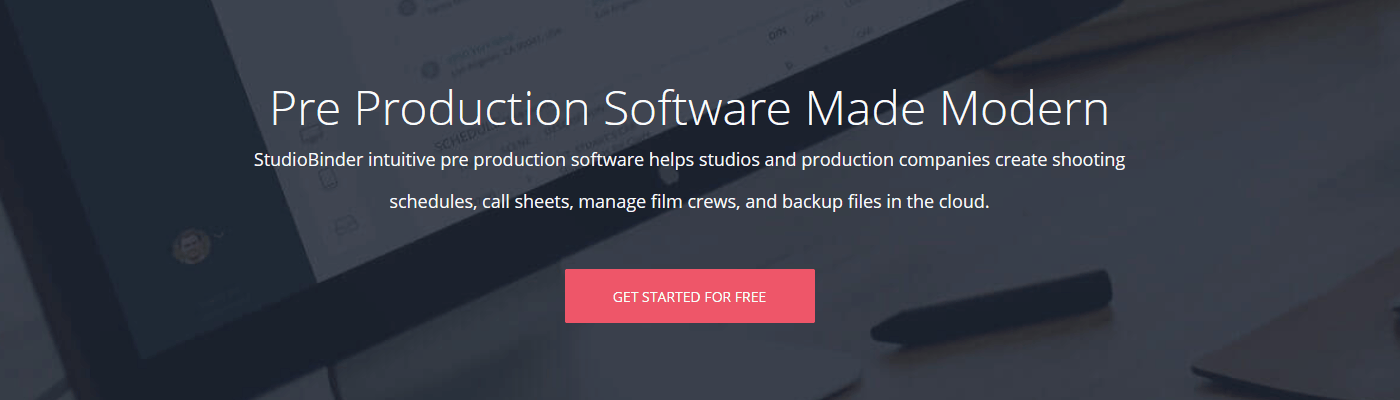- נגן המדיה VLC הוא אחד מנגני המדיה הטובים בעולם, אך גם הוא יכול להציג את הנושא המזדמן.
- המדריך למטה יראה לך מה צריך לעשות אם אתה נתקל בפיגור במהלך הפעלת הווידאו ב- VLC.
- לקריאה נוספת על נגן הווידיאו המדהים הזה, בקרו באתר שלנו רכזת VLC ייעודית.
- אם אתה זקוק לעזרה נוספת בתוכנות צד שלישי, עיין ב דף תיקון תוכנת מחשב.
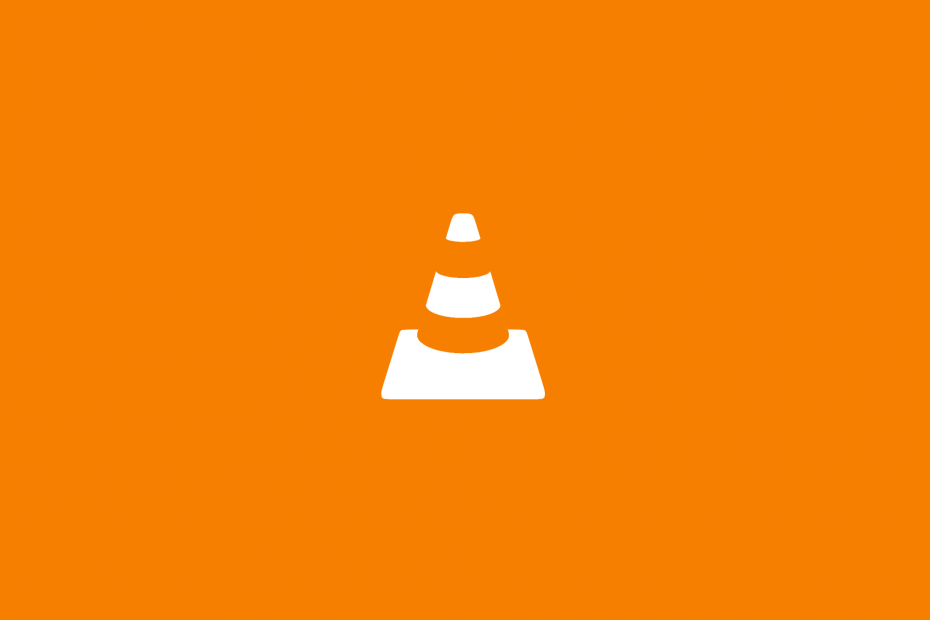
תוכנה זו תתקן שגיאות מחשב נפוצות, תגן עליך מפני אובדן קבצים, תוכנות זדוניות, כשל חומרה ותייעל את המחשב שלך לביצועים מקסימליים. תקן בעיות במחשב והסר וירוסים כעת בשלושה שלבים פשוטים:
- הורד את כלי התיקון למחשב Restoro שמגיע עם טכנולוגיות פטנט (פטנט זמין פה).
- נְקִישָׁה התחל סריקה כדי למצוא בעיות של Windows שעלולות לגרום לבעיות במחשב.
- נְקִישָׁה תיקון הכל כדי לפתור בעיות המשפיעות על אבטחת המחשב וביצועיו
- Restoro הורדה על ידי 0 קוראים החודש.
נגן המדיה VLC הוא אחד מ- נגני המדיה הטובים ביותר בעולם. משלם זה זמין במגוון רחב של פלטפורמות, אך משתמשי Windows 10 דיווחו על כמה בעיות איתו.
לדבריהם, נגן המדיה של VLC משתרך בזמן השמעת הווידאו.
מה אני יכול לעשות אם נגן המדיה של VLC משתרך?
-
נגן מדיה VLC בפיגור וידאו
- שנה את ערך המטמון
- שקול להשתמש בחלופה ל- VLC
- שנה דלג על מסנן הלולאה לפענוח H.264
- השבת פענוח חומרה
- שנה את מודול פלט הווידאו
-
נגן מדיה VLC בפיגור 1080p
- שנה את הגדרות החשמל
- הקצה את ה- GPU המתאים ל- VLC
-
נגן מדיה VLC בפיגור MKV
- שנה FFmpeg אשכולות ל -2
- וודא כי מנהלי ההתקנים שלך מותקנים כהלכה
- המרה לפורמט אחר
נגן מדיה VLC בפיגור וידאו
1. שנה את ערך המטמון
אם נגן המדיה של VLC משתרך בזמן הפעלת הווידאו, תוכל לפתור בעיה זו על ידי שינוי ערך המטמון. לשם כך, בצע את הצעדים הבאים:
- פתח את נגן VLC ועבור אל כלים> העדפות. לחלופין, אתה יכול ללחוץ Ctrl + P קיצור.

- מתי העדפות חלון נפתח, עבור לתחתית הדף ומתחת הצג הגדרות בחר את כל. המראה שלך העדפות החלון ישתנה כעת.

- לך ל קלט / קודים קטע ולאתר אחסון במטמון קבצים (ms) אוֹפְּצִיָה. שנה את הערך מ -300 ל 600 אוֹ 1000 ולחץ להציל.
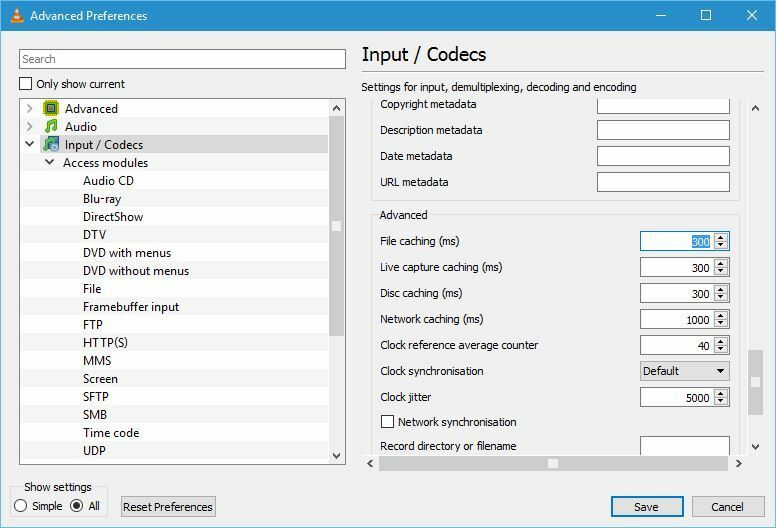
הפתרון הנ"ל עובד עבור קבצים מקומיים במחשב האישי שלך, אך אם אתה מנסה להציג קובץ המשותף ברשת, עליכם לבצע את הפעולות הבאות:
- חזור על כל השלבים שלמעלה.
- לְאַתֵר אחסון במטמון ברשת (ms) ערך והגדיל אותו.
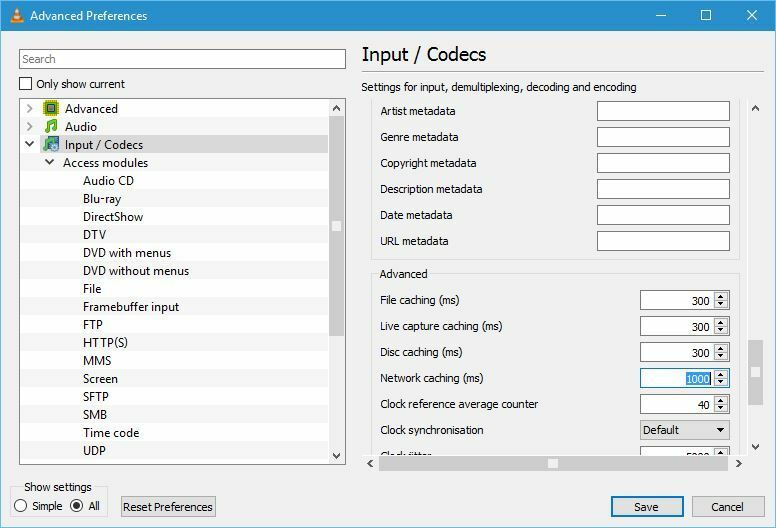
- נְקִישָׁה להציל להחיל שינויים.
כדי להיות בטוח שהבעיות שלך אינן נגרמות על ידי גרסה מיושנת של התוכנית, הורד והתקן את גרסת ה- VLC האחרונה מכאן.
2. שקול להשתמש בחלופה ל- VLC
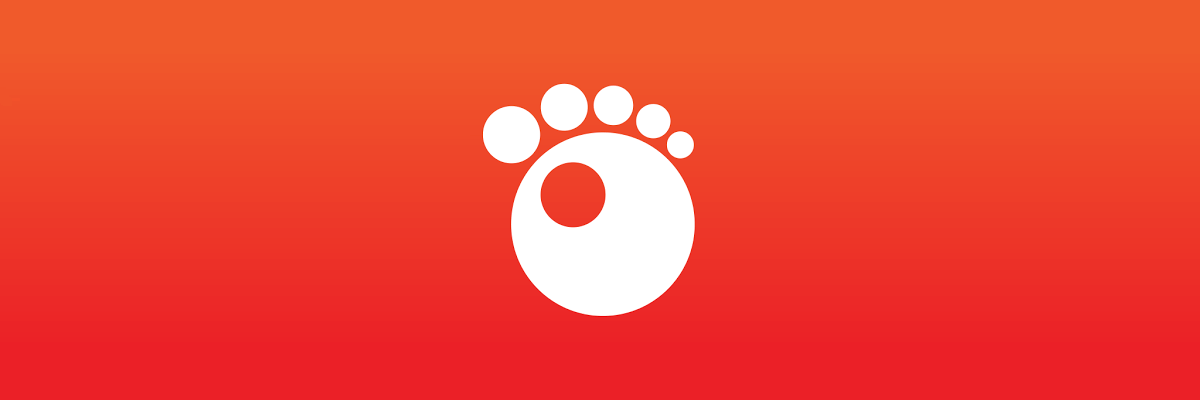
אם לא מהפתרונות הבאים מצליחים לפתור את הבעיה שלך, אולי זה יהיה זמן טוב לשקול שימוש בחלופה ל- VLC Media Player.
אחד הפתרונות שיכול להתאים בצורה מושלמת לנעליו של הכלי הקלאסי הזה הוא GOM Media Player, נגן וידיאו שקיים כבר לא מעט.
זה תומך בפורמטים שונים של קבצים, כולל AVI, MP4, MKV, FLV, WMV, MOV, DVD ו- CD CD, ולפורמט שאין לו קבצים כברירת מחדל, הוא מחפש רכיבי codec ואפילו מנגן קובץ פגום או קובץ הורד.
מבחינת השמעת וידאו, נגן GOM מסוגל לחלוטין להריץ סרטוני 4K ב 60 FPS, המגבלה היחידה היא כמובן החומרה שלך.

נגן GOM
תיהנו מהשמעת וידאו ללא פיגור גם ב 4K בעזרת נגן הווידיאו המדהים הזה.
בקר באתר
3. שנה דלג על מסנן הלולאה לפענוח H.264
משתמשים דיווחו כי באפשרותך לתקן בעיות וידאו בפיגור ב- VLC על ידי שינוי האפשרות דלג על הלולאה לפענוח H.264. לשם כך, בצע את הצעדים הבאים:
- תפתח הכל העדפות חלון ב- VLC.
- לך ל קלט / Codec> Codec וידאו> FFmpeg.
- לְאַתֵר דלג על מסנן הלולאה עבור H.264 אפשרות פענוח והגדר אותה ל- את כל.

- לחץ על להציל לַחְצָן.
זכור כי אפשרות זו תדרדר מעט את איכות הסרטון על מנת לשפר את ההפעלה שלך. אם ברצונך לשמור על איכות הסרטון שלך, הקפד לנסות תחילה אפשרויות שונות.
חלק מהמשתמשים מציעים גם לבדוק אפשר טריקים מהירים אפשרות ב FFmpeg בתפריט ההגדרות, כך שתרצה לנסות גם את זה.
איכות הווידיאו שלך משתפרת ממך? שפר את זה עכשיו עם הכלים המדהימים האלה!
4. השבת פענוח חומרה
- לִפְתוֹחַ העדפות חַלוֹן.
- לך ל קלט / קודקים.
- ב קודקים קטע לאתר פענוח מואץ חומרה והגדר אותו ל השבת.
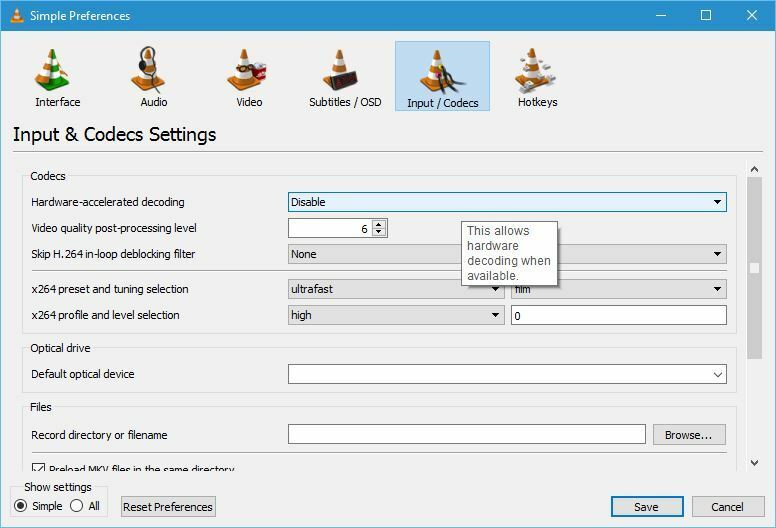
- לחץ על שמור.
משתמשים דיווחו כי בחלק מהמקרים הפעלת פענוח חומרה יכולה לפתור בעיה זו, לכן כדאי לנסות להפעיל אותה.
מעוניין בכמה אפשרויות קודק נוספות? לקרוא המאמר הזה כדי לגלות כיצד ניתן להוריד קודקים נוספים ולהתקין אותם כראוי.
5. שנה את מודול פלט הווידאו
- תפתח הכל העדפות.
- לך ל וידאו> מודולי פלט.
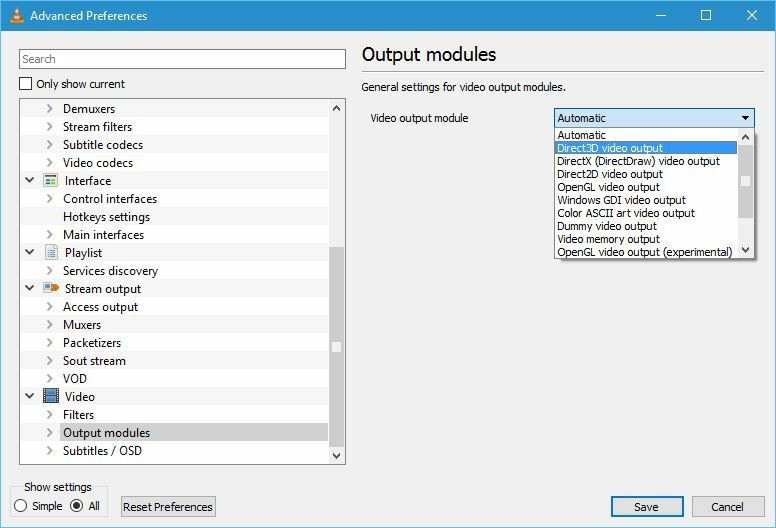
- התנסו במודולי פלט שונים עד שתמצאו את המתאים לכם.
אם אתה נתקל בבעיות בפיגור וידאו בנגן VLC, תוכל לתקן את הבעיה פשוט על ידי שינוי מודול הפלט.
נגן מדיה VLC בפיגור 1080p
הפעל סריקת מערכת כדי לגלות שגיאות אפשריות

הורד את Restoro
כלי לתיקון מחשב

נְקִישָׁה התחל סריקה כדי למצוא בעיות ב- Windows.

נְקִישָׁה תיקון הכל כדי לפתור בעיות עם טכנולוגיות פטנט.
הפעל סריקת מחשב באמצעות כלי התיקון Restoro כדי למצוא שגיאות הגורמות לבעיות אבטחה ולהאטות. לאחר השלמת הסריקה, תהליך התיקון יחליף קבצים פגומים בקבצי ורכיבי Windows חדשים.
1. שנה את הגדרות החשמל
- ללחוץ מקש Windows + S ונכנסים אפשרויות צריכת חשמל. בחר אפשרויות צריכת חשמל מהתפריט.
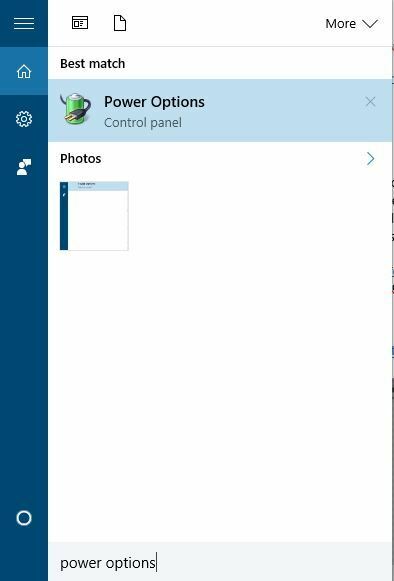
- בחר ביצועים גבוהים פּרוֹפִיל.
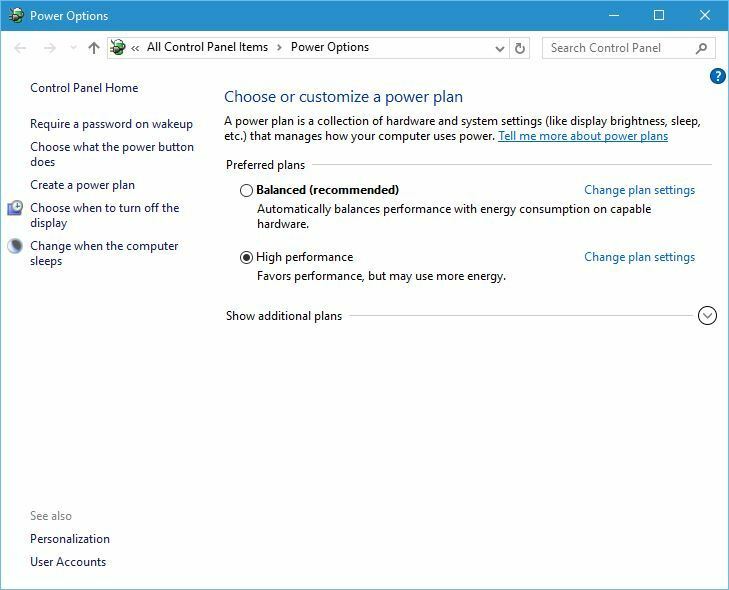
לפעמים הגדרות החשמל שלך עשויות לגרום לבעיה זו להופיע במיוחד אם אתה משתמש בפרופיל חיסכון בסוללה או בחיסכון בחשמל במחשב הנייד שלך.
שני פרופילים אלה נועדו להוריד את צריכת החשמל על ידי הפחתת ביצועי החומרה שלך. וידאו HD תובעני והוא דורש כוח חומרה על מנת לשחק בצורה חלקה.
זכור כי שימוש בפרופיל הספק בעל ביצועים גבוהים ייצרך יותר כוח וינזז את הסוללה שלך מהר יותר, אך יש לתקן את הבעיות עם וידאו ב 1080p.
חסרות תוכניות כוח? עיין במדריך זה כדי לברר כיצד להשיב אותם.
2. הקצה את ה- GPU המתאים ל- VLC
אם יש לך מחשב נייד שיש בו גם כרטיס גרפי משולב וייעודי, הקפד להקצות את הכרטיס הנכון ל- VLC. לשם כך, פשוט פתח את כלי תצורת הכרטיסים הגרפיים שלך כגון לוח הבקרה של Nvidia או מרכז הבקרה של Catalyst והקצה את הכרטיס המתאים ל- VLC.
אם אינך יכול לפתוח את כלי התצורה של GPU, בדוק מדריך זה עבור לוח הבקרה של Nvidia אוֹ מדריך זה למרכז בקרת Catalyst. בצע את השלבים הקלים שהוזכרו שם ופתור את הבעיות שלך בתוך זמן קצר.
למרות שהקצאת כרטיס גרפי ייעודי ל- VLC בדרך כלל טובה יותר, מספר משתמשים דיווחו כי שימוש בכרטיס גרפי משולב עם VLC תיקן את הבעיה עבורם, אז כדאי שתנסה זאת.
לא מצליחים לבחור את המעבד הגרפי ב- Windows 10? אל דאגה, יש לנו את הפיתרון האידיאלי.
נגן מדיה VLC בפיגור mkv
1. שנה FFmpeg אשכולות ל -2
אם VLC משתרך בזמן השמעת קבצי mkv, כדאי לך לנסות לשנות את מספר האשכולות של FFmpeg. לדברי משתמשים, אתה יכול לעשות זאת על ידי ביצוע השלבים הבאים:
- תפתח הכל העדפות חלון ב- VLC.
- לך ל קטע קלט / קודקים> קודקי וידאו> FFmpeg.
- לְאַתֵר חוטים הגדרת ושינוי ערכו ל 2.
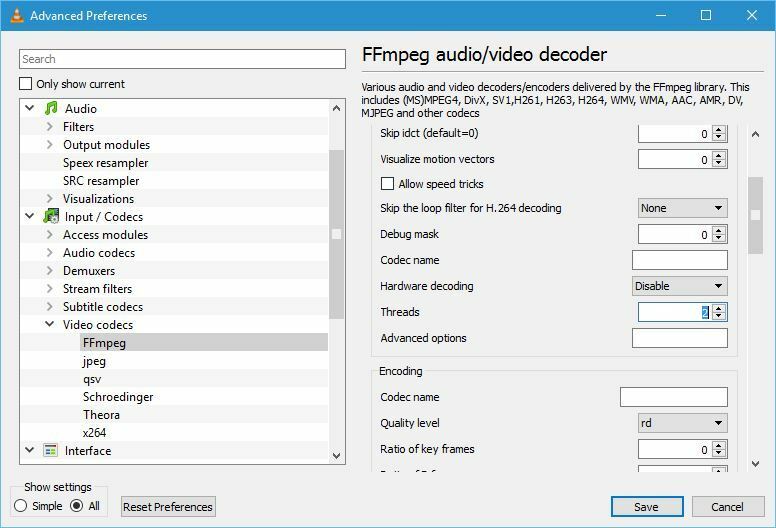
- נְקִישָׁה להציל ו איתחול VLC להחלת שינויים.
אם אתה מתקשה בהפעלת קבצי mkv ב- Windows 10, ייתכן שתרצה התבונן במאמר זה.
2. וודא כי מנהלי ההתקנים שלך מותקנים כהלכה
VLC משתמש ב- GPU שלך לעיבוד וידאו, ואם ברצונך להציג כראוי קטעי וידאו mkv ללא כל פיגור, עליך להתקין את חבילת מנהל ההתקן המלאה.
מנהלי התקנים מסוימים מאפשרים לך לבחור בין התקנה מלאה או התקנה מינימלית, לכן הקפד להוריד ולהתקין גרסה מלאה של מנהלי התקנים לכרטיסים גרפיים.
בנוסף, חלק מהמשתמשים ממליצים להוריד את הכלי ATI Avivo על מנת לתקן בעיות בפיגור mkv ב- VLC.
הוסף דף זה לסימניות והורד תמיד את מנהלי ההתקן העדכניים ביותר של GPU למחשב האישי שלך.
3. המרה לפורמט אחר
לפעמים הפיתרון הטוב ביותר הוא להמיר את קובץ ה- mkv לפורמט אחר. קבצי Mkv עשויים להיות תובעניים, לכן כדאי להשתמש בהם ממיר וידאו ולהמיר אותם לכל פורמט אחר פחות תובעני.
בעיות עם נגן מדיה VLC ופיגור יכולות להרוס מעט את חוויית המולטימדיה שלך, אך אתה אמור להיות מסוגל לפתור בעיה זו על ידי שינוי הגדרות VLC.
אנו ממליצים לך להחליף את הנגן שלך למקרה ש- VLC עדיין בפיגור מכיוון שהוא עלול לגרום לתקלה אפשרית במערכת שלך.
 עדיין יש לך בעיות?תקן אותם בעזרת הכלי הזה:
עדיין יש לך בעיות?תקן אותם בעזרת הכלי הזה:
- הורד את כלי התיקון למחשב זה דורג נהדר ב- TrustPilot.com (ההורדה מתחילה בעמוד זה).
- נְקִישָׁה התחל סריקה כדי למצוא בעיות של Windows שעלולות לגרום לבעיות במחשב.
- נְקִישָׁה תיקון הכל כדי לפתור בעיות עם טכנולוגיות פטנט (הנחה בלעדית לקוראים שלנו).
Restoro הורדה על ידי 0 קוראים החודש.